今早動手更改自己的桌面
著實的做了不少功課啊...
以下是成果一和二!
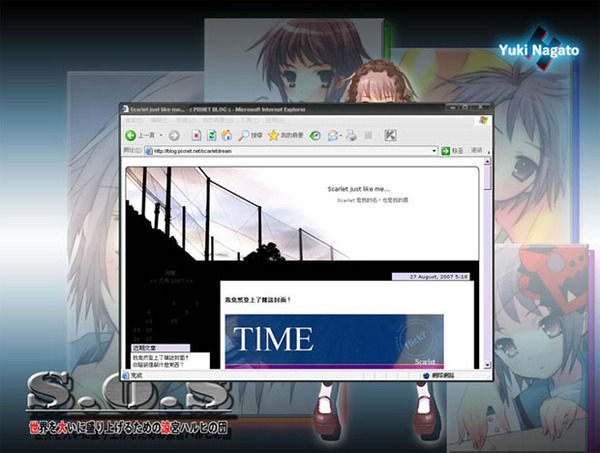

會有兩張是因為玩雙螢幕啦 = =a
一張左邊,一張右邊
若想知道我大概怎麼玩的話,就請入內吧!
會開始玩桌面起因於前鎮子發現M$的黑色佈景主題
看縮圖發現非常漂亮,故就帶回家囉
自己安裝後也十分滿意,如果有人想要的話
連結在此:
http://download.microsoft.com/download/e/a/9/ea9af5ae-b48e-473e-85fe-dcde7472e644/ZuneDesktopTheme.msi
請自行取用
換成黑的佈景主題後,就開始動手做桌面清潔的動作
首先把桌面上不要的砍掉,要的留下並放置到其他地方
除了資源回收桶外,其他捷徑圖示都可以砍掉
所以最後就只會剩資源回收桶還在
欲清除資源回收桶步驟如下:
1.開始→執行→輸入「GPEDIT.MSC」,此時會出現群組原則視窗
2.使用者設定→系統管理範本→桌面→從桌面移除資源回收桶圖示,若無意外的話,現在狀態顯示「尚未設定」
3.在尚未設定上面點兩下,改成「已啟動」
4.重新開機
如此一來資源回收桶在下次開機時就會消失囉
沒有了捷徑圖示很不方便吧
所以我們要自己動手把捷徑創造出來
下載AveDesk 1.3
連結在此:
http://www.avedesk.org/download.php?id=1
第一次執行時會發現跑出兩個大圖示的「我的電腦」和「資源回收桶」
而這兩樣東西就是要改的物件 = =+
1.在其中一個物件上右鍵→控制台,此時會出現元件控制台
2.在我的電腦上按右鍵→關閉→確定移除,如此一來我的電腦就再度消失了
(沒辦法,我不習慣再桌面上看到這玩意兒)
3.在資源回收桶上右鍵→性質
4.外觀→把標題刪掉(沒辦法,我覺得名字好醜)
5.Icon→Use custom images→選擇自己準備好的圖示
6.調整位置到想要的地方
如此一來就大功告成囉!
剛剛是直接改現有的,現在是動手新建物件
以新增「我的文件夾」為例
1.在元件控制台內右鍵→新增
2.選擇PidlShortcut→加入物件
3.在新的物件上右鍵→性質
4.一樣,標題砍掉;效果選→SelectionBox
5.一樣選擇自己要的Icon
6.Shortcut→Path填入捷徑名稱:C:\Documents and Settings\帳戶名稱\My Documents
7.一樣,調整位置
這樣就完成了!
但要注意!捷徑名稱、Icon所在資料夾、路徑及Icon名稱
都必須要英文,若有中文他可是不接受的啊啊啊啊啊啊啊啊啊啊啊
設定完了元件,接下來就剩月曆和電腦狀態
月曆請至這裡下載Rainlendar 2.2,有分版本喔!要注意:
http://www.rainlendar.net/cms/index.php?option=com_rny_download&Itemid=30
再來到這下載中文語系:
http://www.rainlendar.net/cms/index.php?option=com_rny_localization
安裝好Rainlendar後,點兩下Traditional_Chinese
接著...安裝完畢
執行Rainlendar後,在Rainlendar上右鍵
1.選項→語言調中文
2.若無任何項目即隱藏視窗勾選
設定完成!
最後剩Rainmeter,下載連結:
http://www.ipi.fi/~rainy/Rainmeter/Rainmeter-0.14-32bit.exe
安裝完後執行就大功告成!
或許你會有「怎麼形狀差這麼多」的疑問
那是因為我的模組都是去日本網站找的...|||
在此要感謝日本辛苦做模組的玩家!
還要謝謝GB給了我一張恰到好處的桌圖 XD
最後丟幾個我去找素材的網站 o_o
http://skinup.tm.land.to/
http://sk2b.hp.infoseek.co.jp/
著實的做了不少功課啊...
以下是成果一和二!
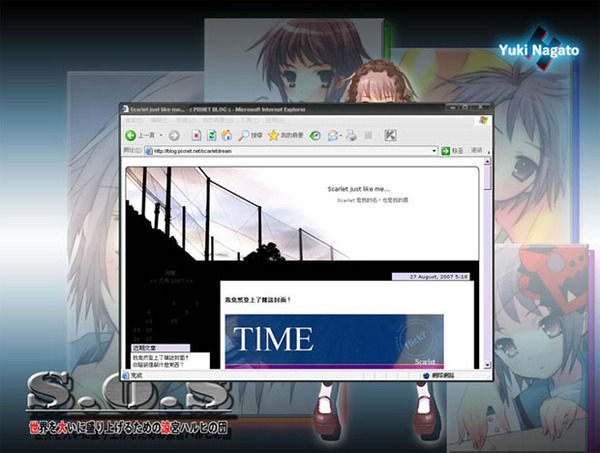

會有兩張是因為玩雙螢幕啦 = =a
一張左邊,一張右邊
若想知道我大概怎麼玩的話,就請入內吧!
會開始玩桌面起因於前鎮子發現M$的黑色佈景主題
看縮圖發現非常漂亮,故就帶回家囉
自己安裝後也十分滿意,如果有人想要的話
連結在此:
http://download.microsoft.com/download/e/a/9/ea9af5ae-b48e-473e-85fe-dcde7472e644/ZuneDesktopTheme.msi
請自行取用
換成黑的佈景主題後,就開始動手做桌面清潔的動作
首先把桌面上不要的砍掉,要的留下並放置到其他地方
除了資源回收桶外,其他捷徑圖示都可以砍掉
所以最後就只會剩資源回收桶還在
欲清除資源回收桶步驟如下:
1.開始→執行→輸入「GPEDIT.MSC」,此時會出現群組原則視窗
2.使用者設定→系統管理範本→桌面→從桌面移除資源回收桶圖示,若無意外的話,現在狀態顯示「尚未設定」
3.在尚未設定上面點兩下,改成「已啟動」
4.重新開機
如此一來資源回收桶在下次開機時就會消失囉
沒有了捷徑圖示很不方便吧
所以我們要自己動手把捷徑創造出來
下載AveDesk 1.3
連結在此:
http://www.avedesk.org/download.php?id=1
第一次執行時會發現跑出兩個大圖示的「我的電腦」和「資源回收桶」
而這兩樣東西就是要改的物件 = =+
1.在其中一個物件上右鍵→控制台,此時會出現元件控制台
2.在我的電腦上按右鍵→關閉→確定移除,如此一來我的電腦就再度消失了
(沒辦法,我不習慣再桌面上看到這玩意兒)
3.在資源回收桶上右鍵→性質
4.外觀→把標題刪掉(沒辦法,我覺得名字好醜)
5.Icon→Use custom images→選擇自己準備好的圖示
6.調整位置到想要的地方
如此一來就大功告成囉!
剛剛是直接改現有的,現在是動手新建物件
以新增「我的文件夾」為例
1.在元件控制台內右鍵→新增
2.選擇PidlShortcut→加入物件
3.在新的物件上右鍵→性質
4.一樣,標題砍掉;效果選→SelectionBox
5.一樣選擇自己要的Icon
6.Shortcut→Path填入捷徑名稱:C:\Documents and Settings\帳戶名稱\My Documents
7.一樣,調整位置
這樣就完成了!
但要注意!捷徑名稱、Icon所在資料夾、路徑及Icon名稱
都必須要英文,若有中文他可是不接受的啊啊啊啊啊啊啊啊啊啊啊
設定完了元件,接下來就剩月曆和電腦狀態
月曆請至這裡下載Rainlendar 2.2,有分版本喔!要注意:
http://www.rainlendar.net/cms/index.php?option=com_rny_download&Itemid=30
再來到這下載中文語系:
http://www.rainlendar.net/cms/index.php?option=com_rny_localization
安裝好Rainlendar後,點兩下Traditional_Chinese
接著...安裝完畢
執行Rainlendar後,在Rainlendar上右鍵
1.選項→語言調中文
2.若無任何項目即隱藏視窗勾選
設定完成!
最後剩Rainmeter,下載連結:
http://www.ipi.fi/~rainy/Rainmeter/Rainmeter-0.14-32bit.exe
安裝完後執行就大功告成!
或許你會有「怎麼形狀差這麼多」的疑問
那是因為我的模組都是去日本網站找的...|||
在此要感謝日本辛苦做模組的玩家!
還要謝謝GB給了我一張恰到好處的桌圖 XD
最後丟幾個我去找素材的網站 o_o
http://skinup.tm.land.to/
http://sk2b.hp.infoseek.co.jp/
全站熱搜


 留言列表
留言列表 Friend - LHU
Friend - LHU 
